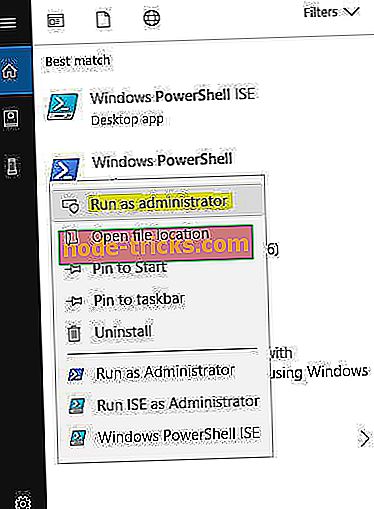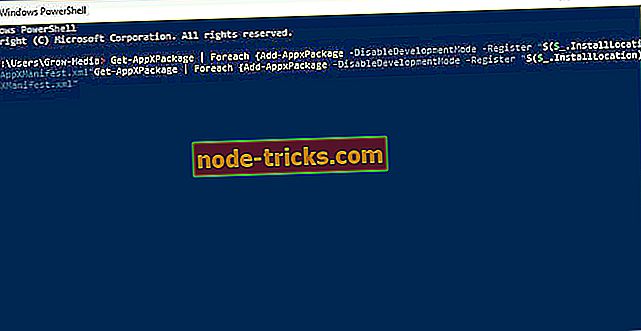Исправлено: отсутствующие группы и приложения в Windows 10, 8.1 начальный экран
Что делать, если приложения или группы отсутствуют в Windows 10, Windows 8.1?
- Используйте PowerShell для переустановки отсутствующих приложений / папок
- Вернуть приложения на начальный экран
- Найти группы в Windows 8.1
Вы искали группы и приложения в Windows 10, 8.1, которые должны присутствовать на начальном экране при первом входе в операционную систему? Вам не нужно беспокоиться, потому что вы можете это исправить и получить установленные приложения и группы обратно на стартовый экран в Windows 8.1, просто следуя инструкциям ниже.

Есть несколько способов, которые вы можете сделать, чтобы снова вернуть свои приложения на стартовый экран, но самый быстрый способ - просто прикрепить их к стартовому экрану, а также узнать, как просматривать группы, которые вы ранее создали, просто сделав щелкните мышью Так что продолжайте с шагами ниже и узнайте, как вы можете сделать это за несколько минут вашего времени.
Как вернуть приложения и отсутствующие группы в стартовый экран Windows 10, 8.1?
Используйте PowerShell для переустановки отсутствующих приложений / папок
- Откройте меню «Пуск» и введите «Powershell»
- Щелкните правой кнопкой мыши на нем, запустите и выберите «Запуск от имени администратора».
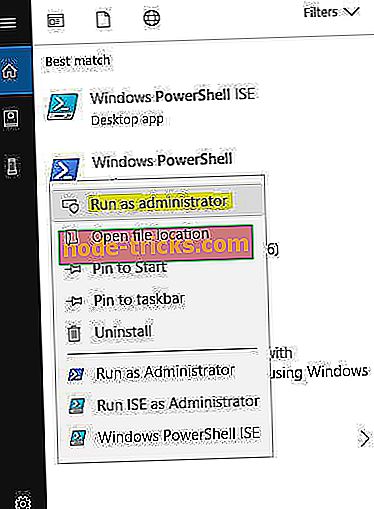
- Когда PowerShell открыт, вставьте в него эту команду и нажмите «Enter»: Get-AppXPackage | Foreach {Add-AppxPackage -DisableDevelopmentMode -Register «$ ($ _. InstallLocation) AppXManifest.xml»
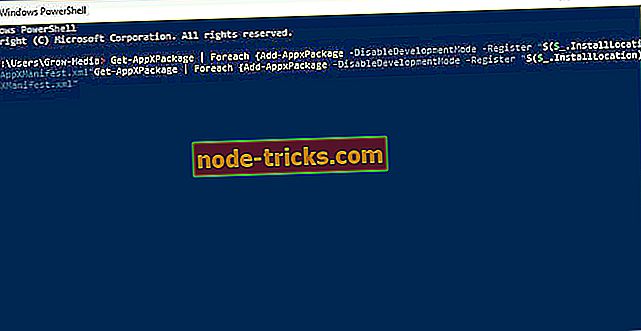
- Перезагрузите компьютер и посмотрите, появились ли приложения и / или папки.
Вернуть приложения на начальный экран
- Вам нужно будет провести по стартовому экрану от центра окна до верхней части экрана.
- Это должно привести вас к представлению «Все приложения» в Windows 8.1
- Теперь найдите приложение, которое вы хотите разместить на начальном экране в Windows 8.1
- Наведите курсор мыши на него и щелкните правой кнопкой мыши или удерживайте нажатой.
- Щелкните левой кнопкой мыши на «Pin to Start Screen».
- Теперь ваше приложение должно быть прикреплено к стартовому экрану.
Примечание: вы можете сделать это со всеми приложениями, которые вы хотели бы иметь на стартовом экране.
Найти группы в Windows 8.1
- Вы можете использовать свои пальцы и двигать их вместе на экране или просто щелкнуть левой кнопкой мыши на значке «Масштаб», расположенном в правом нижнем углу начального экрана.
- Это должно дать вам представление о группах, которые у вас есть в Windows 8.1
Примечание: вы также можете перетаскивать группы вокруг, чтобы переставить их по своему желанию либо с помощью функции сенсорного экрана, либо с помощью мыши, удерживая нажатой левую кнопку мыши и перетаскивая ее в нужное место.
Если у вас все еще есть проблемы на вашем компьютере или вы просто хотите избежать их в будущем, мы рекомендуем вам загрузить этот инструмент (на 100% безопасный и протестированный нами), чтобы исправить различные проблемы с ПК, такие как потеря файлов, вредоносное ПО, и аппаратный сбой.
Это все, что вам нужно сделать, чтобы найти свои группы на начальном экране или вернуть свои приложения в меню начального экрана. Пожалуйста, напишите нам ниже, если у вас есть какие-либо вопросы относительно этих двух тем, и мы поможем вам в дальнейшем, чтобы вы могли использовать Windows 8.1 в соответствии со своими потребностями.